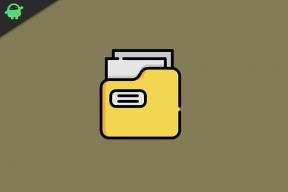Kuidas parandada viga PS4 ei saa sisse logida
Varia / / August 23, 2021
Mõned PlayStation 4 konsooli kasutajad kogevad viga „PS4 ei saa sisse logida”, kui nad proovivad PlayStation Network'i (PSN) sisse logida. Põhimõtteliselt ilmneb see tõrge, kui PlayStation Network'i serverites on probleem, mis näitab serverite seisakuid või katkestusi. Mõnikord võib see viga ilmneda ka kontoga seotud probleemide tõttu. Kui olete ka sama ees, järgige seda juhendit.
Sellise vea taga on paar võimalikku põhjust ja enamasti sisaldab see vale konto sisselogimisandmeid, PSN katkestus, nagu me juba mainisime, mis tahes juhuslik viga mängus, ebastabiilne Interneti-ühendus, rikutud või puuduvad mängufailid, jne. Nüüd, kui tunnete end sama moodi ja soovite läbida kõik võimalikud lahendused, peaksite alustama järgmiste meetoditega.

Lehe sisu
-
Kuidas parandada viga PS4 ei saa sisse logida
- 1. Kontrollige PSN -i olekut
- 2. Kontrollige Interneti -ühendust
- 3. Käivitage võrgutest
- 4. Lähtestage WiFi-ruuter
- 5. Kontrollige PS4 võrguseadeid
- 6. Kontrollige PS4 süsteemi värskendust
- 7. Lähtesta PSN -i parool
- 8. Looge uus PSN -konto
Kuidas parandada viga PS4 ei saa sisse logida
Enne alltoodud tõrkeotsingu juhendi juurde asumist taaskäivitage kindlasti oma arvuti PS4 konsooli ja lülitage Wi-Fi ruuter ka sisse. Mõne stsenaariumi korral on mõjutatud kasutajad nende lihtsate toimingute tegemisega parandanud serveriühenduse või konto sisselogimisvead täielikult PSN-i. Kui aga see ei aidanud, saate teha muid ülesandeid.
1. Kontrollige PSN -i olekut
Kõigepealt peaksite minema lehele PlayStationi võrguteenuse olek lehte ja kontrollige, kas serveris on seisakuid või toimub hooldus või mitte. Enamikul juhtudel tundub see olevat tänapäeval üks kõige problemaatilisemaid või levinumaid probleeme, millega paljud kasutajad kokku puutuvad.

Kui PSN -iga (PlayStation Network) on probleeme serveriga, ei saa te midagi teha. Peate lihtsalt ootama, kuni probleem lahendatakse. Lisaks peaksite järgima @AskPlayStation Twitteri käepide täiendavate värskenduste ja teabe saamiseks.
Aga kui PSN-i serveripoolset probleemi ei leitud, peate liikuma järgmise meetodi juurde.
2. Kontrollige Interneti -ühendust
Samuti on võimalik, et teie Interneti -ühendusel on probleeme signaali või stabiilsuse või isegi võrgu kiirusega. Kui sellel pole piisavalt kiirust ja stabiilsust, võib serveriühendusega tekkida mitmeid probleeme. Võtke kindlasti ühendust oma ISP -ga (Interneti -teenuse pakkuja) ja kontrollige probleemi.
Lisaks, kui kasutate traadiga Interneti-ühendust, proovige see Wi-Fi (traadita) ühendusele üle lülitada ja proovige probleemi uuesti kontrollida.
Reklaamid
3. Käivitage võrgutest
Noh, võrgutesti kontrollimine otse PS4 konsoolilt on üks paremaid ideid, et teada saada, kas Interneti -ühendusega on tegelikult probleeme või mitte.
- Minema Seaded > Valige Võrk.
- Valige Ühenduse olek > Valige Testige Interneti -ühendust.
Kui teie WiFi-ruuter ei võimalda nõutavaid PSN-porte, siis peaksite seadistama ka oma WiFi-ruuteri avatud pordid. Logige lihtsalt veebibrauseri kaudu oma ruuteri lehele sisse ja lisage portide edastamise suvandile mainitud pordid:
- TCP: 80, 443, 3478, 3479, 3480
- UDP: 3478, 3479
4. Lähtestage WiFi-ruuter
Mõnel juhul ei pruugi Wi-Fi ruuteri lihtne toite tsükkel kasuks tulla. Seega peaksite salvestatud konfiguratsiooni täielikuks kustutamiseks lähtestama Wi-Fi ruuteri. See aitab ruuteril IP -konfiguratsiooni uuesti konfigureerida ja seetõttu saab vahemälu probleemi või võrgutõrke hõlpsasti parandada.
Reklaamid
- Vaadake oma WiFi-ruuterit, millel peaks seadme tagaküljel olema nullimisnupp või nullimisava.
- Kui teie WiFi-ruuteril on nupp Lähtesta, siis vajutage ja hoidke seda umbes 10 sekundit all, kuni LED-indikaatorid hakkavad vilkuma.
- Kui ruuteril on nullimisava, siis sisestage see nõela või kirjaklambriga mis tahes nõelaga ja vajutage pikalt sisemist nuppu umbes 10 sekundit, kuni LED-tuled hakkavad vilkuma.
- Kui olete lõpetanud, vabastage nupp ja oodake, kuni LED -tuled naasevad tavarežiimi.
- Nüüd logige ruuteri lehele sisse ja seadistage vajalik IP -aadress, DNS jne.
- Kui olete lõpetanud, ühendage oma PS4 konsool WiFi-ga ja kontrollige uuesti probleemi olemasolu.
5. Kontrollige PS4 võrguseadeid
Ütlematagi selge, et vale PS4 -võrgusäte või -konfiguratsioon võib olla vastuolus ka võrgu- ja serveriühendusega. Selleks tehke järgmist.
- Veenduge, et teie PS4 konsool oleks sisse lülitatud.
- Nüüd avage peamenüü> Ava Seaded oma kontrolleri peal.
- Valige Võrk > Vali Interneti -ühenduse seadistamine.
- Seejärel valige WiFi või LAN -kaabel vastavalt teie aktiivsele võrgule.
- Valige Kohandatud > Valige Automaatne jaoks IP -aadressi seaded.
- Valige Ära täpsusta jaoks DHCP hosti nimi.
- Valige Käsitsi jaoks DNS -i seaded > Sisestage 8.8.8.8 jaoks Esmane DNS ja 8.8.4.4 jaoks Sekundaarne DNS.
- Valige Okei ja minge järgmise valiku juurde> Vali Ära kasuta jaoks MTU seaded & Puhverserver.
- Kui see on tehtud, taaskäivitage konsool ja kontrollige uuesti, kas PS4 ei saa sisse logida.
6. Kontrollige PS4 süsteemi värskendust
Soovitame tungivalt kontrollida PS4 püsivara värskendust, kui te pole seda mõnda aega veel teinud. Kui värskendus on saadaval, installige see lihtsalt, et lahendada mitu probleemi. Et seda teha:
- Veenduge, et teie konsool oleks Internetiga ühendatud.
- Minema Seaded > Valige Süsteem > Vali Süsteemi tarkvara.
- Valige Süsteemi tarkvarauuendus ja sätted.
- Valige Uuenda süsteemi tarkvara.
- Kui värskendus on saadaval, laadib see automaatselt alla ja installib uusima püsivara värskenduse.
7. Lähtesta PSN -i parool
Teine asi, mida saate teha, on lihtsalt PSN -konto parooli lähtestamine, kui olete selle unustanud või selle ohtu sattunud. Minge lihtsalt veebibrauserisse ja tehke järgmist.
- Ava PSN kontohalduse sisselogimine lehel.
- Valige Kas teil on probleeme sisselogimisega? > Valige Taasta oma salasõna.
- Sisestage kehtiv e -posti aadress, mis on ühendatud teie PSN -kontoga.
- Logige nüüd sisse oma e -posti aadressile ja kontrollige, kas Playstation Networki saadetud parooli lähtestamise kiri on saadaval.
- Klõpsake meilis leiduvat linki ja täitke oma konto jaoks uue teabe loomiseks nõutav teave.
- Kui olete lõpetanud, logige kindlasti sisse olemasolevale PSN -i kontole, kasutades vastloodud parooli.
8. Looge uus PSN -konto
Samuti peaksite proovima luua uue PSN -konto, et kontrollida, kas viga PS4 ei saa sisse logida või mitte. Selleks tehke järgmist.
- Minge lehele PSN kontohaldus ja valige Loo uus konto.
- Sisestage oma andmed ja eelistused ning valige Järgmine igal ekraanil.
- Kinnita oma e-posti aadress. Kontrollige oma e -posti aadressilt kinnitussõnumit. E -posti aadressi kinnitamiseks järgige sõnumis toodud juhiseid.
Kui soovite sama teha otse PS4 konsoolilt, järgige alltoodud samme.
- Vajutage ja hoidke all klahvi PS nupp kiirmenüü avamiseks.
- Valige Võimsus > Valige Vaheta kasutajat > Valige Uus kasutaja.
- Valige Loo kasutaja > PlayStation Networki konto loomiseks järgige ekraanil kuvatavaid juhiseid.
- Sisestage vajalik teave> Kinnitage oma e -posti aadress.
- Kontrollige oma e -posti aadressilt kinnitussõnumit. E -posti aadressi kinnitamiseks järgige sõnumis toodud juhiseid.
- Sul on hea minna.
See on kõik, poisid. Eeldame, et sellest juhendist oli teile abi. Lisaküsimuste korral saate allpool kommenteerida.